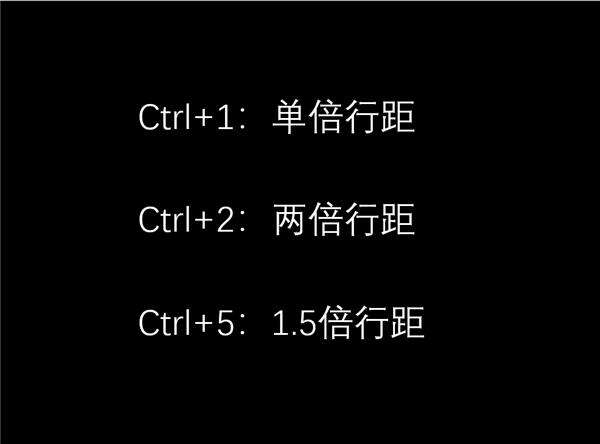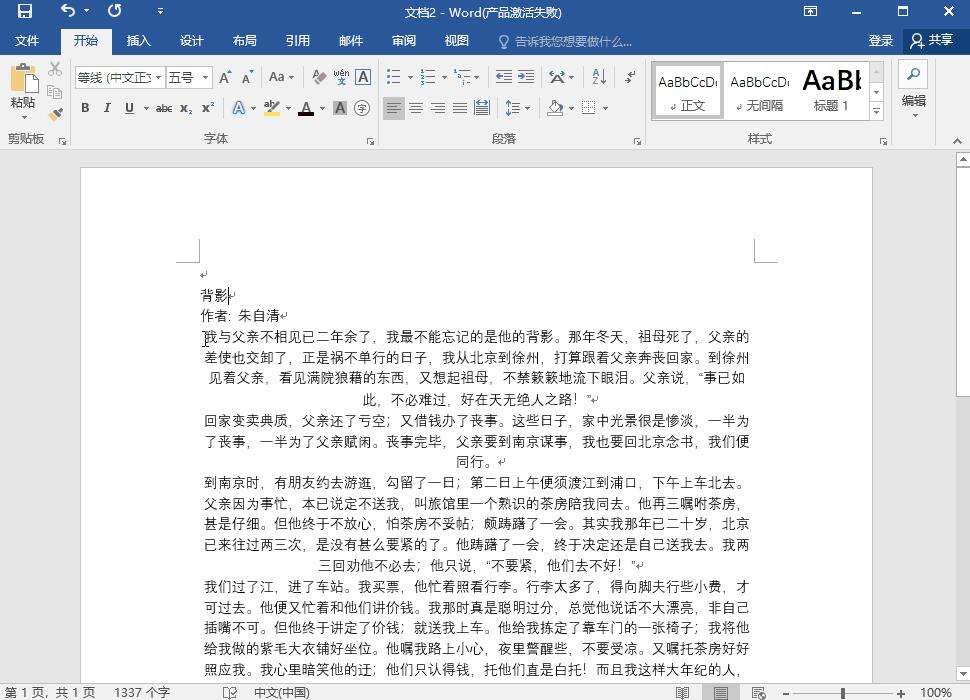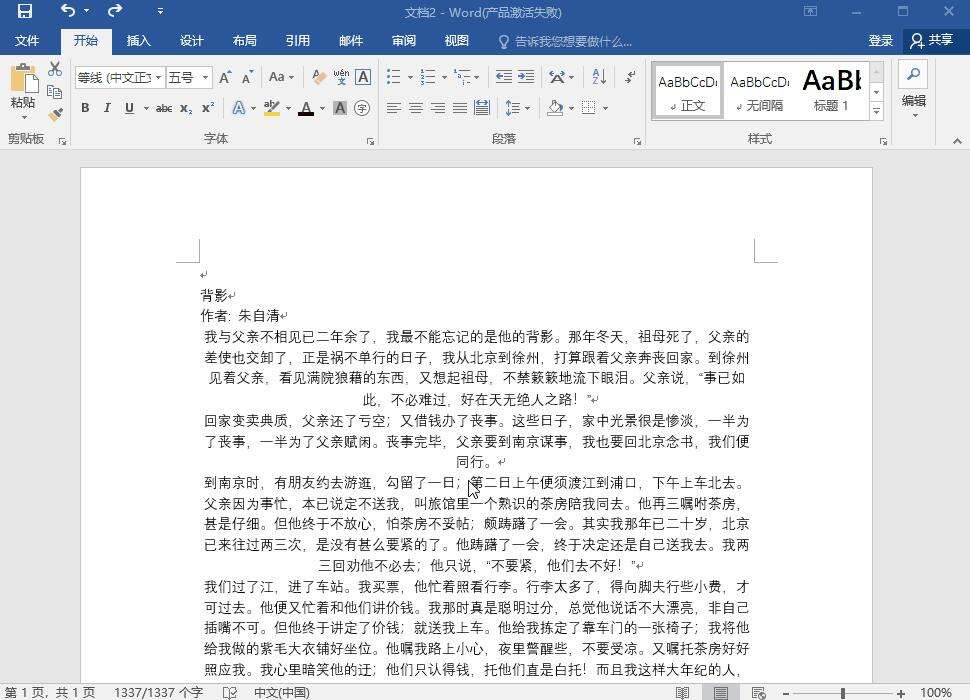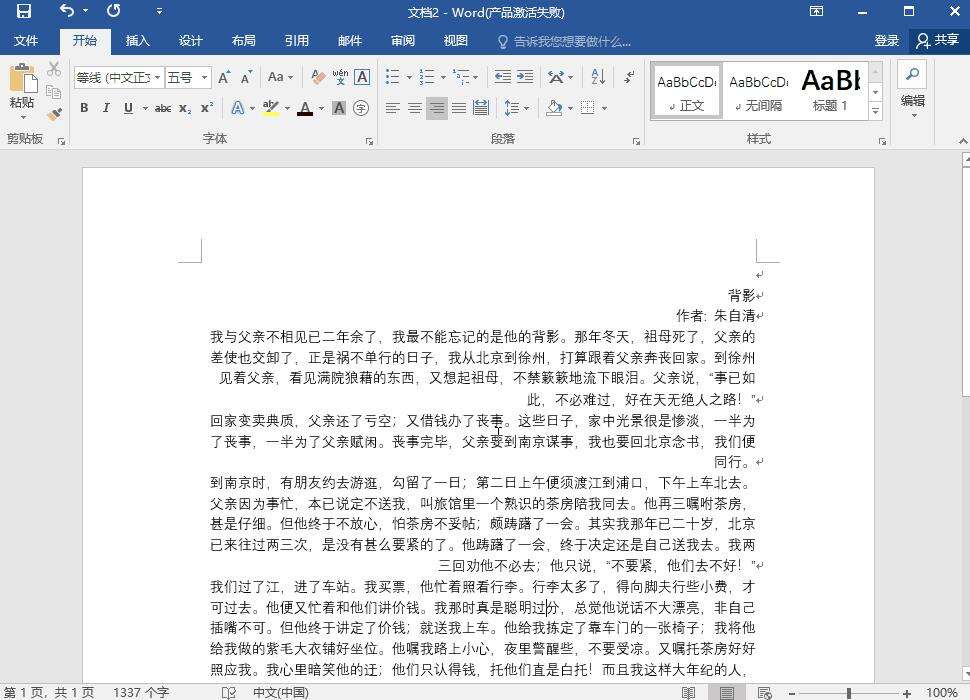Word文档快速修改行距的操作步骤
办公教程导读
收集整理了【Word文档快速修改行距的操作步骤】办公软件教程,小编现在分享给大家,供广大互联网技能从业者学习和参考。文章包含248字,纯文字阅读大概需要1分钟。
办公教程内容图文
进行Word排版时经常需要设置行距,使得文字内容看起来更舒服,不是密密麻麻的,这时可以按快捷键【Ctrl+数字】,数字对应的是行距倍数,超级方便!
文字左对齐
文字对齐是排版工作中的一个重要环节,如果需要左对齐,按快捷键【Ctrl+L】,L就是Left(左)的缩写,方便好记。
文字右对齐
同理,如果需要进行文本右对齐,按快捷键【Ctrl+R】,R是Right(右)的缩写~
文字两端对齐
还有一种很常见的对齐方式,就是两端对齐,对应的快捷键是【Ctrl+J】,你记住了吗?
办公教程总结
以上是为您收集整理的【Word文档快速修改行距的操作步骤】办公软件教程的全部内容,希望文章能够帮你了解办公软件教程Word文档快速修改行距的操作步骤。
如果觉得办公软件教程内容还不错,欢迎将网站推荐给好友。